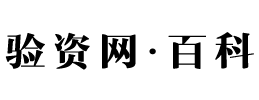ps怎么提亮肤色美白(ps教程快速美白的小技巧)
时间:2025-08-19 07:52:00
浏览量:
大家好,今天给大家分享一个PS快速美白的方法,我们一起来学习一下吧!
1.首先用PS打开一张图片素材,crtl+j复制一层。单击通道面板,观察红绿蓝三个通道,蓝色通道的面色最为暗淡所以我们选择蓝色通道,按住ctrl把蓝色通道载入选区。(此时我们载入的是白色即高光区域)
2.点击RGB再回到图层面板,进行反相crtl+i得到暗部区域。
3.往上拉高曲线提亮从而达到美白的效果。
4.这时我们会发现人物肤色有些偏黄,再对蓝通道进行调整,拉高蓝色通道的曲线从而达到去黄的效果。(色相环的原理:蓝色通道曲线向左上方拉动等于加蓝,蓝和黄是对比色,曲线向下拉动则是加黄,向上则是去黄。)
5.以下就是利用曲线让肤色快速美白的方法,效果如图所示,你学会了吗?
以上就是PS曲线快速美白的方法,关注我,每天分享PS小技巧给大家,记得点赞收藏哦!
其他文章
- 2024年海南高考报名入口(附网址)
- 罗湖火车站是深圳哪个火车站
- 2024浙江学考查询时间
- 2024全国翻译专业资格(水平)考试时间+考试科目
- 2024湖南专升本考试招生工作日程安排
- 2023三亚机场免税店购物攻略
- 2024青岛车展时间安排汇总(持续更新)
- 2024河南高中学业水平成绩查询入口
- 济南热力集团24小时服务热线
- 深圳3月天气预报 3月去深圳穿什么好
- 2024大庆中考成绩查询入口
- 2023榜样的力量第二季各期完整视频回放入口(持续更新)
- 2024山东高中学业水平合格考试报名系统入口+指南(操作图解)
- 连云港公积金明细怎么查?
- 2024吉安中考成绩在哪查询
- 长沙黄花机场常用电话汇总(持续更新)
- 衡南县公安局及辖区内各派出所电话一览
- 福建省考公务员2024年考试时间(笔试+面试)
- 南通如皋市安定小学2024年施教区范围有哪些?
- 2024沧州限行最新通知(持续更新)
- 2024兰州新区中考成绩查询时间+查询方式
- 2024天津人才落户全指南(条件+材料+流程)
- 北京小客车摇号结果查询网站入口
- 武汉碧桂园学校是公办还是民办学校?
- 济南中考成绩查询时间+入口
- 禹州三高录取分数线2024年
- 2024年中秋节放假时间+调休安排
- 2024广州出入境业务办理网点
- 2024年第1期北京小客车摇号结果查询官网入口
- 中国卫生人才网查询成绩官网入口